在ios14更新之后,出现了很多的方便的功能。而有很多的小伙伴在更新了之后都想要自己设置桌面图标的大小。因为有些小伙伴感觉图标太小,有些看不清楚。那么接下来小编就给各位玩家小伙伴详细的说一说ios14桌面图标大小设置方法教程,一起来看看吧。
>>>ios14新功能使用教程<<<

设置方法
1、打开手机“设置”,点击“显示与亮度”。
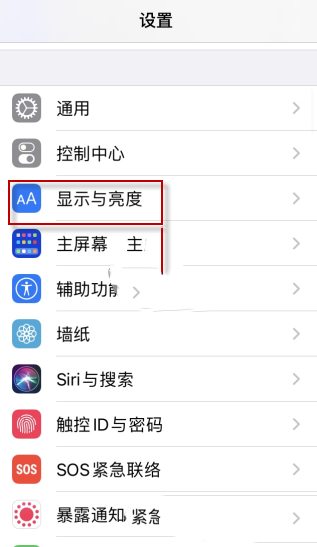
2、在新的页面中点击:“视图”
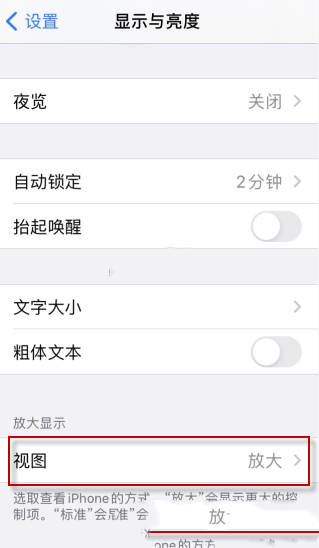
3、在设定里面可以选择“标准”或者是“放大”两种图标显示。
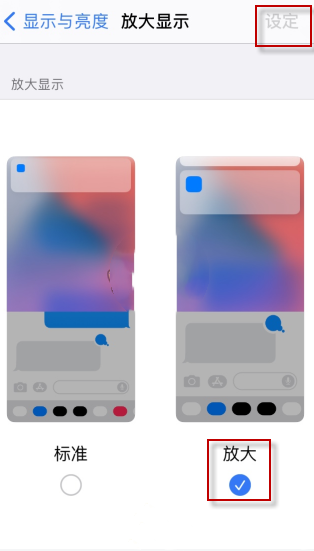
总结:
想要修改图标还是比较的简单的,不过目前就只有两种图标大小可以选择。对于一些用户来说可能有些不习惯。
 24小时气温预报软件有哪些
24小时气温预报软件有哪些
2024-11-09
 《抖音》迪士尼米奇米妮鼠年新春壁纸
《抖音》迪士尼米奇米妮鼠年新春壁纸
2024-11-09
 《抖音》你品你细品表情包
《抖音》你品你细品表情包
2024-11-07
 火神山医院介绍
火神山医院介绍
2024-11-07
 《抖音》在吗出来玩表情包
《抖音》在吗出来玩表情包
2024-11-07
 《抖音》分身延迟特效怎么玩
《抖音》分身延迟特效怎么玩
2024-11-07